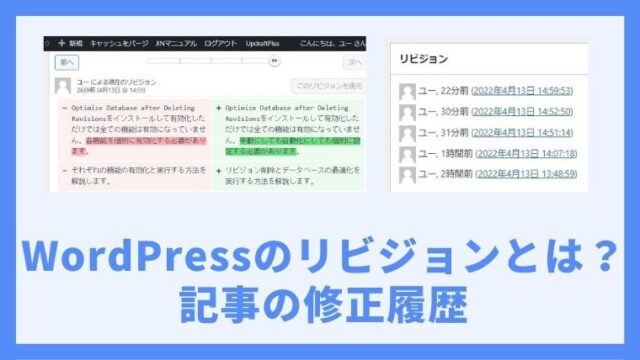ワードプレス(WordPress)のCreative Tag Cloudプラグインの設定方法と使い方を解説します。
- Creative Tag Cloudの使い方と詳細な設定方法がわかります
Creative Tag Cloudで実現できること
Creative Tag Cloudを導入すると、螺旋状と波状のタグクラウドをショートコードまたはウィジェット機能を使って任意の箇所に表示させることができます。
Creative Tag Cloudの機能
Creative Tag Cloudの主な機能は下記の1つです。
- 螺旋状と波状のタグクラウドを表示
Creative Tag Cloudのインストール方法
Creative Tag CloudプラグインをWordPressにインストールする方法を解説します。
- WordPressのダッシュボード(管理者画面)の「プラグイン」をクリックします
- 「新規プラグインを追加」をクリックします
- 検索ボックスに”Creative Tag Cloud”と入力すると下に検索結果が表示されます
- ”Creative Tag Cloud”の今すぐインストールボタンをクリックします
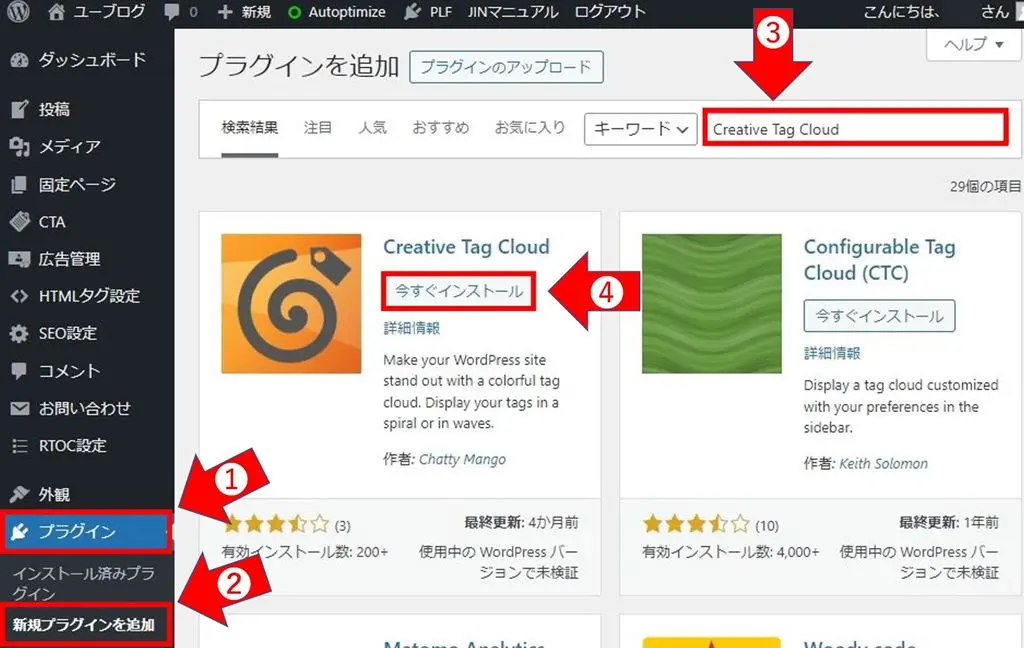 WoredPressのダッシュボード(管理者画面)の新規プラグイン追加画面
WoredPressのダッシュボード(管理者画面)の新規プラグイン追加画面↑Creative Tag Cloudのインストールが完了すると有効化ボタンが表示されるのでクリックします。
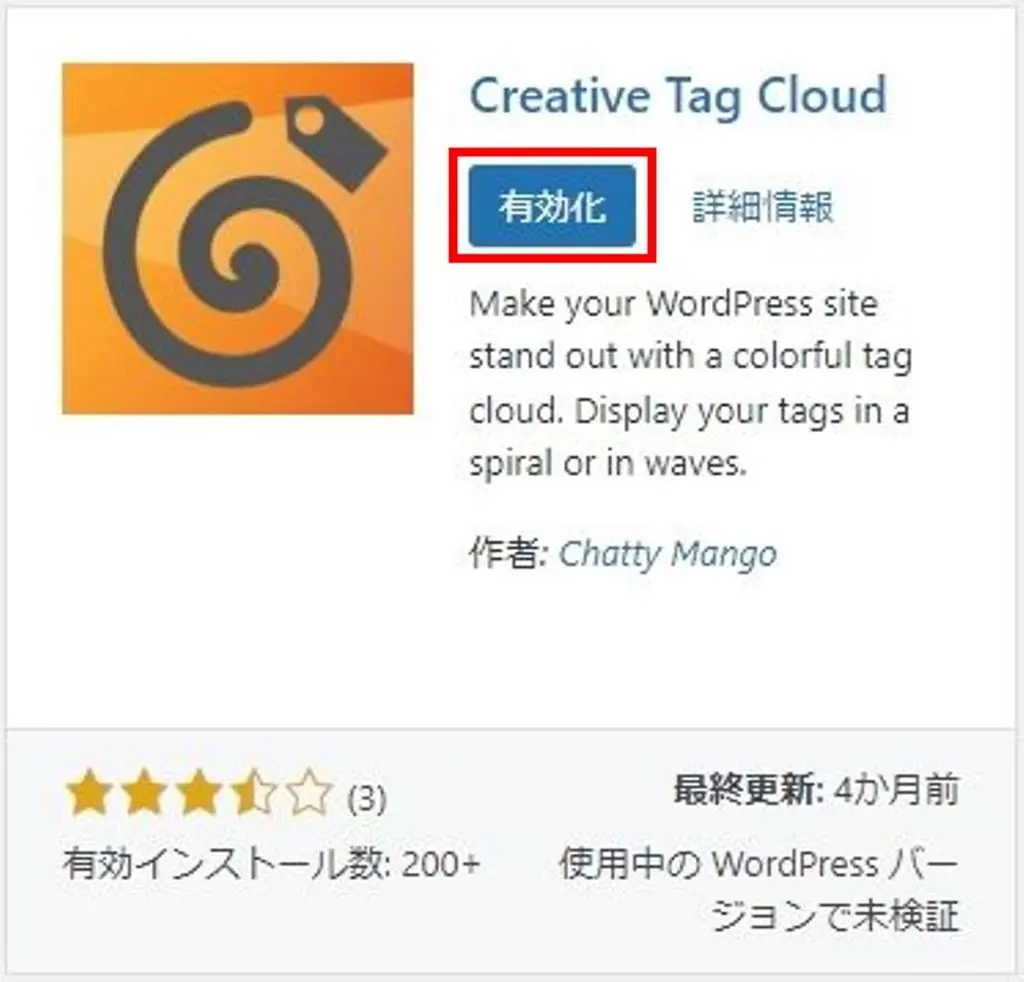 “Creative Tag Cloud”のインストール完了画面
“Creative Tag Cloud”のインストール完了画面 “Creative Tag Cloud”を有効化すると表示されるプラグイン画面
“Creative Tag Cloud”を有効化すると表示されるプラグイン画面これでCreative Tag Cloudのインストールと有効化は完了です。
Creative Tag Cloudの設定と使い方
Creative Tag Cloudプラグインを有効化するとダッシュボード(管理画面)の設定の中に「Creative Tag Cloud」が表示されます↓
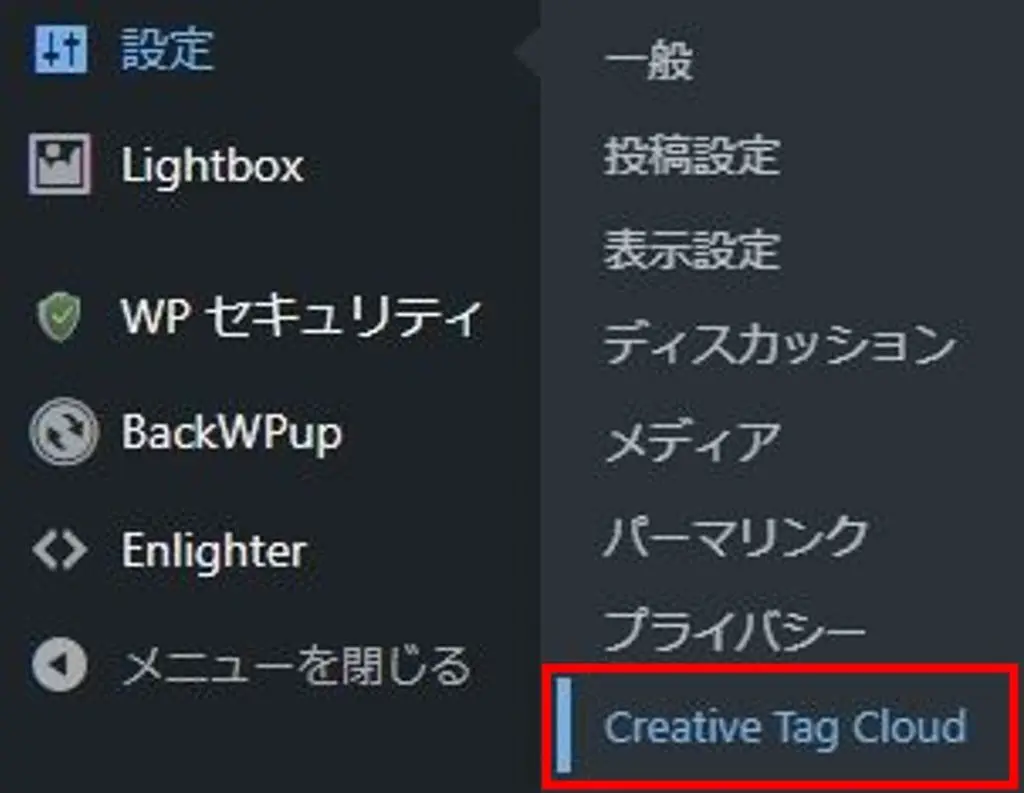 ダッシュボード(管理画面)の設定の中にある「Creative Tag Cloud」
ダッシュボード(管理画面)の設定の中にある「Creative Tag Cloud」Creative Tag Cloudの設定項目
Creative Tag Cloudには設定項目はなく、ショートコードと記載例が載っている案内ページがあるだけです。
- タグクラウド (Tag Clouds):タグクラウド用のショートコードを表示
- サポート (Support):サポートページの外部リンクとデバック情報
- について (About):バージョン情報
設定画面はすべて英語表記なので、以降はすべて日本語に翻訳した画像を載せています。
タグクラウド(Tag Clouds)
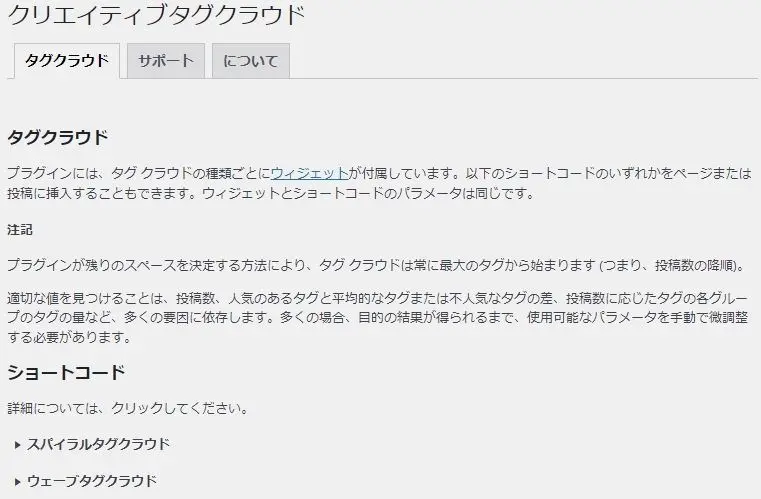 Creative Tag Cloud 設定のタグクラウド(Tag Clouds)画面
Creative Tag Cloud 設定のタグクラウド(Tag Clouds)画面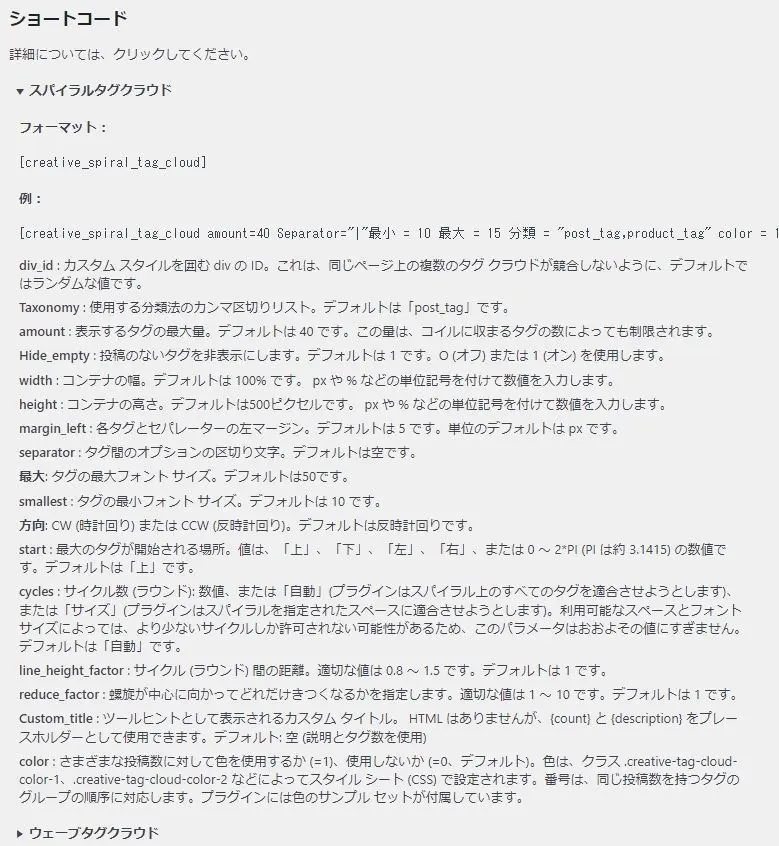 Creative Tag Cloud 設定のタグクラウド(Tag Clouds)のショートコード スパイラルタグクラウド画面
Creative Tag Cloud 設定のタグクラウド(Tag Clouds)のショートコード スパイラルタグクラウド画面↑螺旋状タグクラウド用のショートコードと、パラメーターの説明が表示されています。
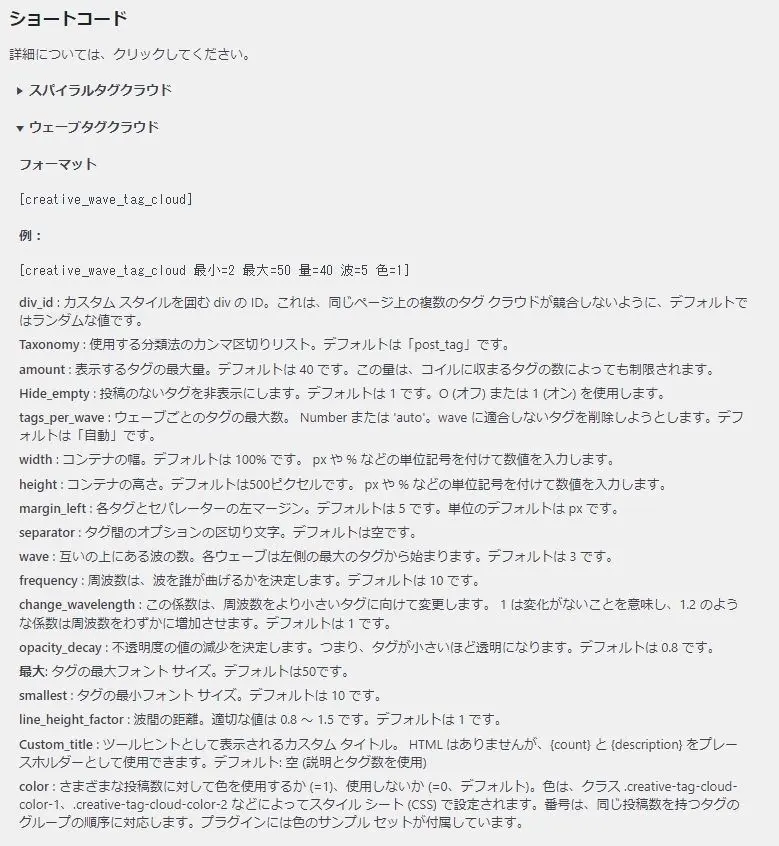 Creative Tag Cloud 設定のタグクラウド(Tag Clouds)のショートコード ウェーブタグクラウド画面
Creative Tag Cloud 設定のタグクラウド(Tag Clouds)のショートコード ウェーブタグクラウド画面↑波状タグクラウド用のショートコードと、パラメーターの説明が表示されています。
サポート(Support)
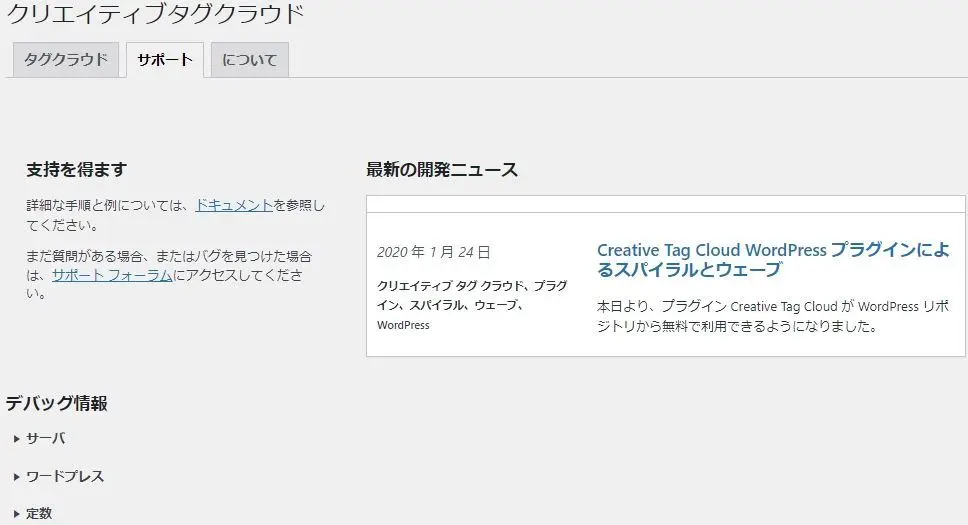 Creative Tag Cloud 設定のサポート(Support)画面
Creative Tag Cloud 設定のサポート(Support)画面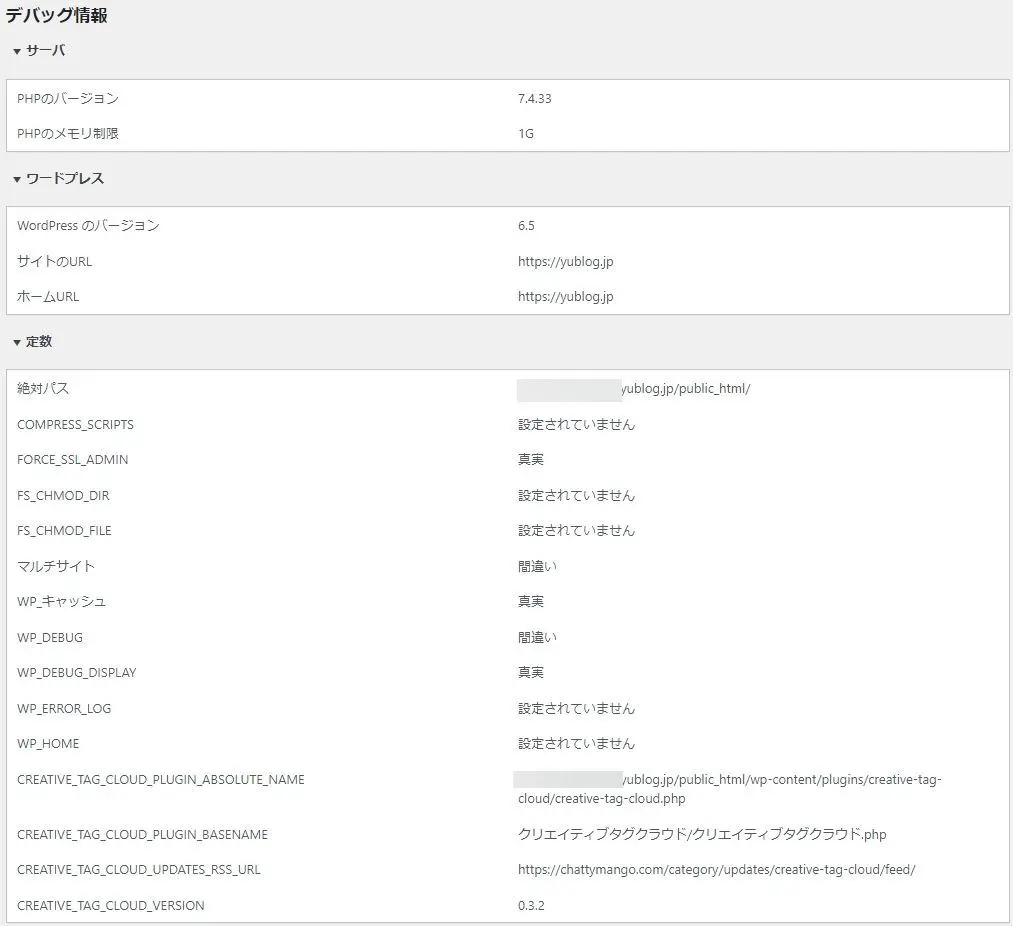 Creative Tag Cloud 設定のサポート(Support) デバック情報画面
Creative Tag Cloud 設定のサポート(Support) デバック情報画面↑サポートフォーラム利用時に使えるデバック情報が表示されます。
について(About)
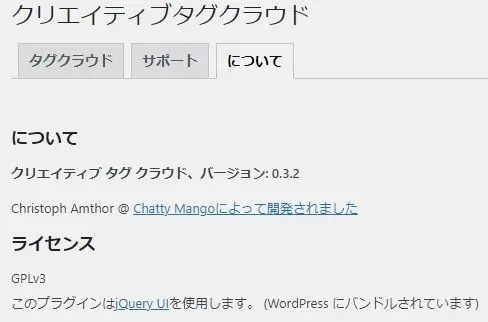 Creative Tag Cloud 設定のについて(About)画面
Creative Tag Cloud 設定のについて(About)画面↑プラグインのバージョン情報です。
Creative Tag Cloudプラグインの使い方
ここからはCreative Tag Cloudプラグインの実際の使い方を解説します。
- ショートコードを使ったタグクラウド表示
- ウィジェット機能を使ったタグクラウド表示
ショートコードを使ったタグクラウド表示
下記のショートコード投稿記事内の表示したい箇所に貼り付けるだけです。
ウィジェット機能のショートコードに貼り付けることもできます。
螺旋状のタグクラウドを表示するショートコード
[creative_spiral_tag_cloud]
波状のタグクラウドを表示するショートコード
[creative_wave_tag_cloud]
ウィジェット機能を使ったタグクラウド表示
- WordPressのダッシュボード(管理者画面)の「外観」→ 「ウィジェット」に入る
- 任意の箇所で「ブロックを追加」を押す
- 「すべて表示」を押して”Creative Spiral Cloud”または”Creative Wave Cloud”を選択
- パラメータを適宜変更し、最後に更新ボタンを押して保存する
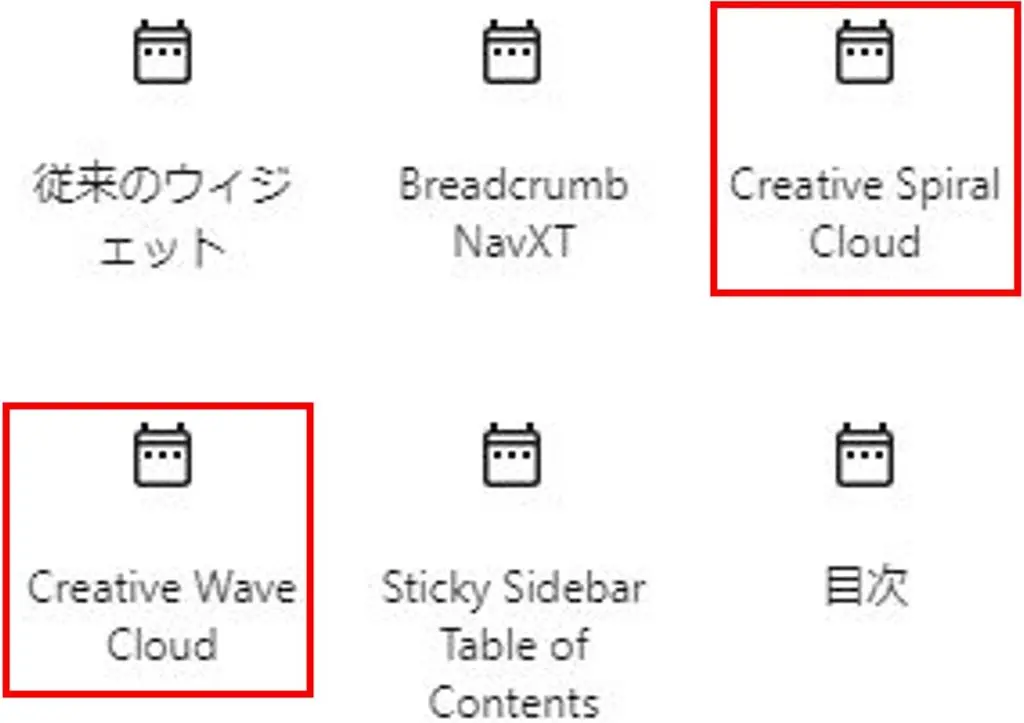 ウィジェットにある”Creative Spiral Cloud”と”Creative Wave Cloud”
ウィジェットにある”Creative Spiral Cloud”と”Creative Wave Cloud”Creative Spiral Cloud(螺旋状タグクラウド)
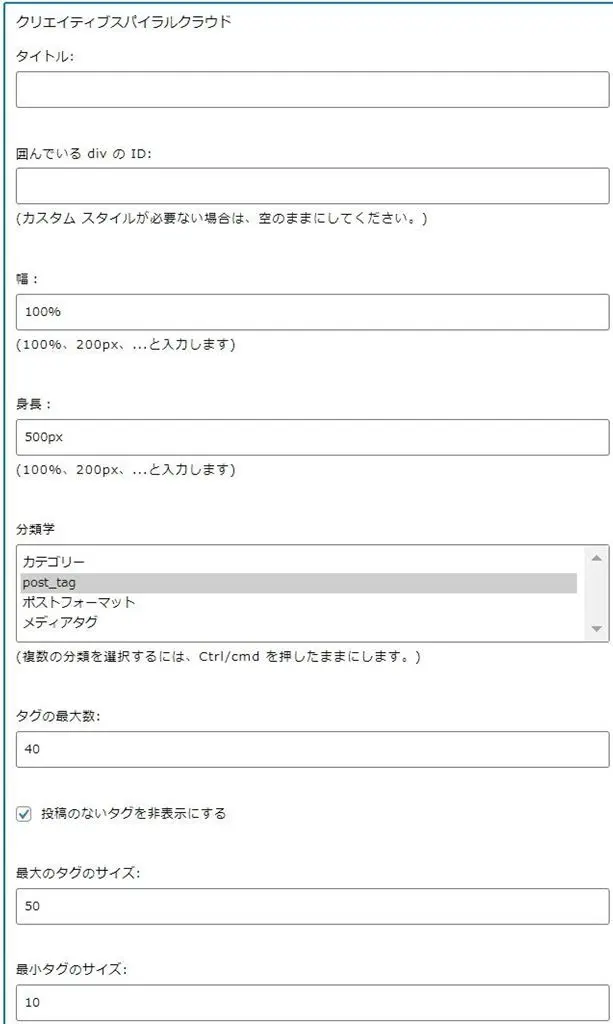 ウィジェットの”Creative Spiral Cloud(螺旋状タグクラウド)”設定パラメータ入力画面 1/2
ウィジェットの”Creative Spiral Cloud(螺旋状タグクラウド)”設定パラメータ入力画面 1/2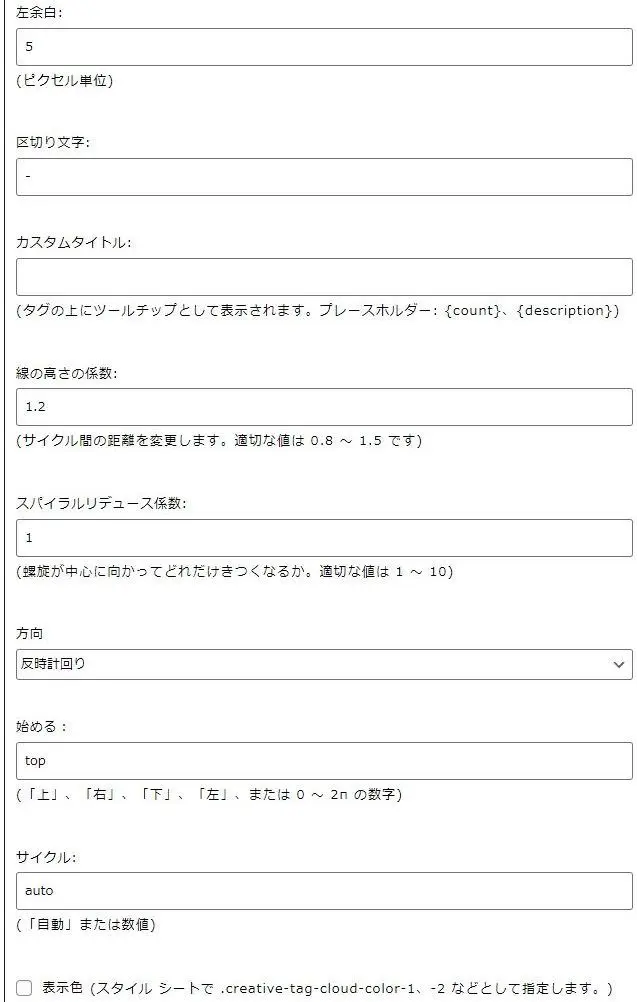 ウィジェットの”Creative Spiral Cloud(螺旋状タグクラウド)”設定パラメータ入力画面 2/2
ウィジェットの”Creative Spiral Cloud(螺旋状タグクラウド)”設定パラメータ入力画面 2/2↑画像はすべてデフォルト状態です。
見出しのタイトルを追加したり文字サイズ変更などができます。
Creative Wave Cloud(波状タグクラウド)
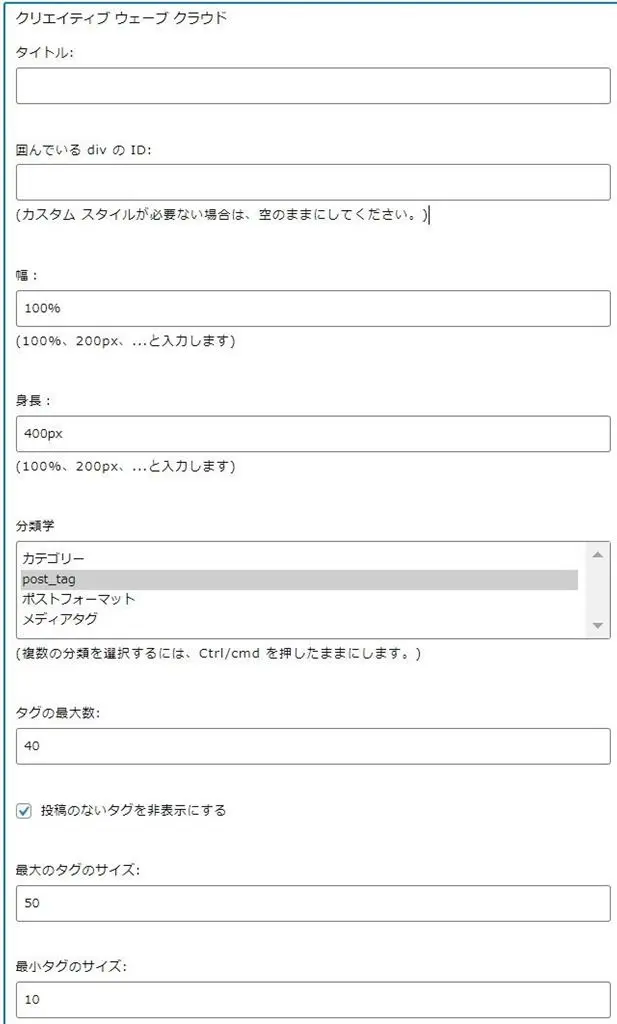 ウィジェットの”Creative Wave Cloud(波状タグクラウド)”設定パラメータ入力画面 1/2
ウィジェットの”Creative Wave Cloud(波状タグクラウド)”設定パラメータ入力画面 1/2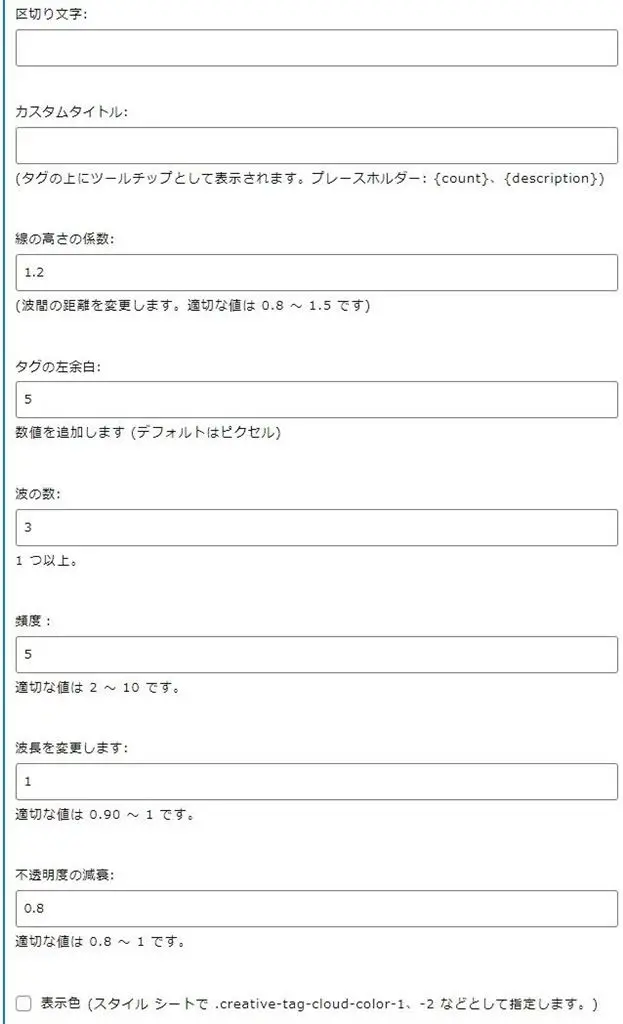 ウィジェットの”Creative Wave Cloud(波状タグクラウド)”設定パラメータ入力画面 2/2
ウィジェットの”Creative Wave Cloud(波状タグクラウド)”設定パラメータ入力画面 2/2↑画像はすべてデフォルト状態です。
見出しタイトル、最大表示数などを設定できます。
Creative Spiral Cloud(螺旋状タグクラウド)の実際の表示画面
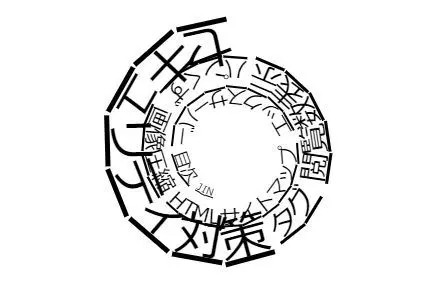 Creative Spiral Cloud(螺旋状タグクラウド)の実際の表示画面
Creative Spiral Cloud(螺旋状タグクラウド)の実際の表示画面↑画像は螺旋状タグクラウドです。
Creative Wave Cloud(波状タグクラウド)の実際の表示画面
 Creative Wave Cloud(波状タグクラウド)の実際の表示画面
Creative Wave Cloud(波状タグクラウド)の実際の表示画面↑画像は波状タグクラウドです。
実際にCreative Tag Cloudを使った感想とメリットデメリット
実際にCreative Tag Cloudを使ってみた感じたメリットとデメリットです。
Creative Tag Cloudのメリット
ウィジェット機能とショートコードを使ってユニークで奇抜な形状のタグクラウドを表示できます。
Creative Tag Cloudのデメリット
デザインがユニークなのですが、いっぽうで視認性と操作性が著しく劣るため、一般的なWebサイトやブログには不向きです。
まとめ
Creative Tag Cloudプラグインは螺旋状と波状のユニークなデザインのタグクラウドを簡単に表示することができます。
なので、デザイン性や独創性を重視したWebサイトやブログには適していますが、一般的なブログやサイトでは逆にユーザビリティが低下します。
なので、大多数の人にとっては使用する必要のないプラグインです。